
win11管理员已阻止你运行此应用怎么办
方法一、
1、首先我们右键“开始菜单”。
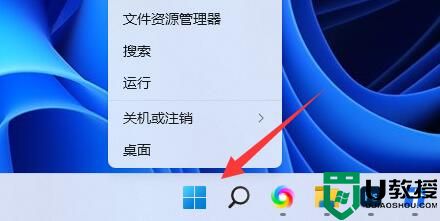
2、接着打开“windows终端(管理员)”。

3、然后输入“net user User 789456 /add”回车运行。(创建一个账户,登录密码为789456)。
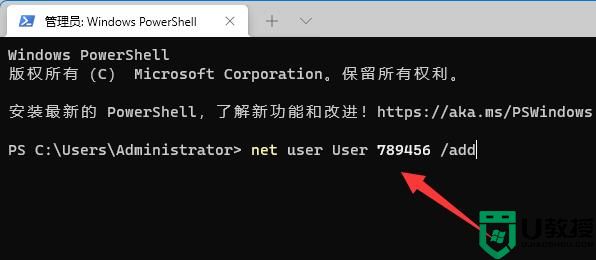
4、创建完成后,再输入“net localgroup administrators User /add”回车赋予管理员权限。
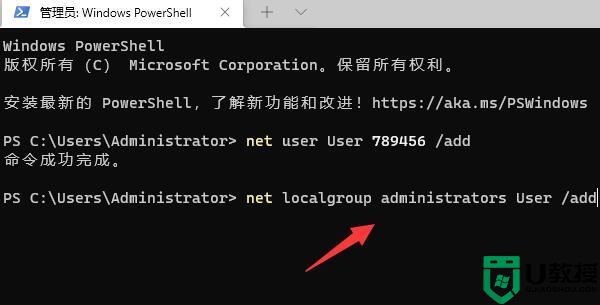
5、随后打开开始菜单,点击个人头像,在其中登录我们刚刚创建的用户即可解决。
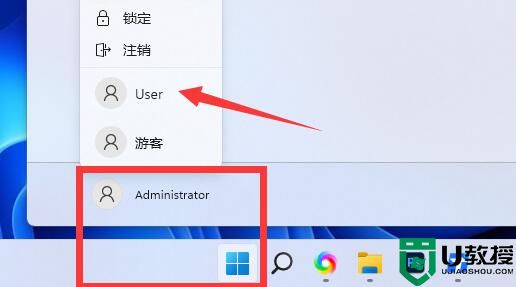
方法二、
1、快捷键"win+R"进入运行窗口,输入"gpedit.msc",回车键进行本地组策略编辑器。
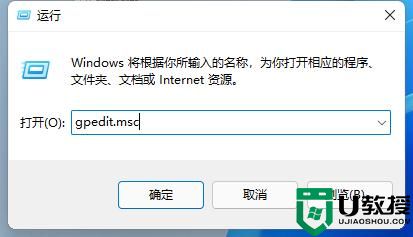
2、在新界面中,依次点击"计算机配置——Windows设置——安全设置——本地策略——安全选项"。
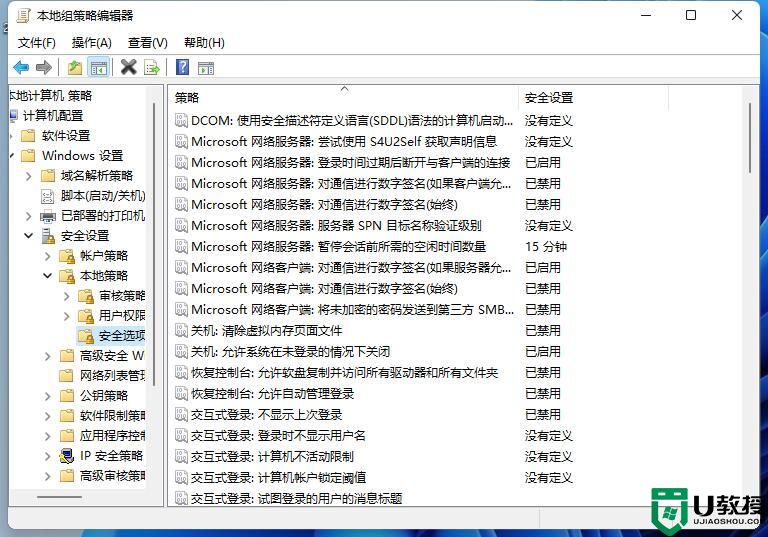
3、在该路径下找到右侧中的"用户账户控制:以管理员批准模式运行所有管理员"选项。
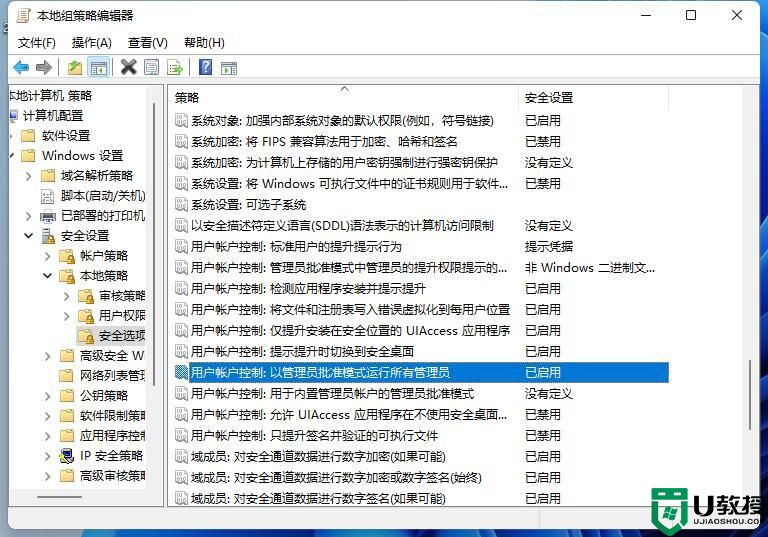
4、右击选择"属性",将"已禁用"勾选上点击确定,最后将电脑重新启动即可。
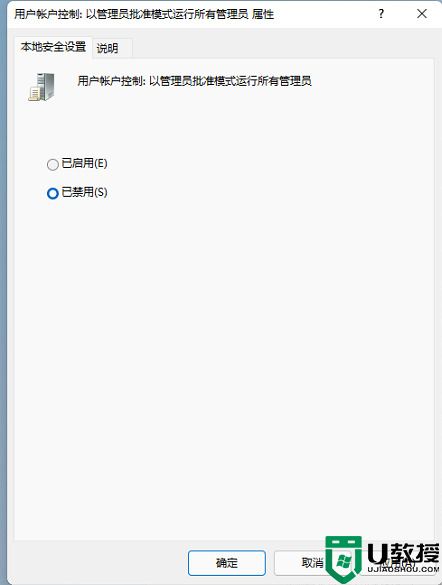
以上就是_win11无管理员权限安装运行软件的解决方法介绍了,希望对各位用户们有所帮助。





